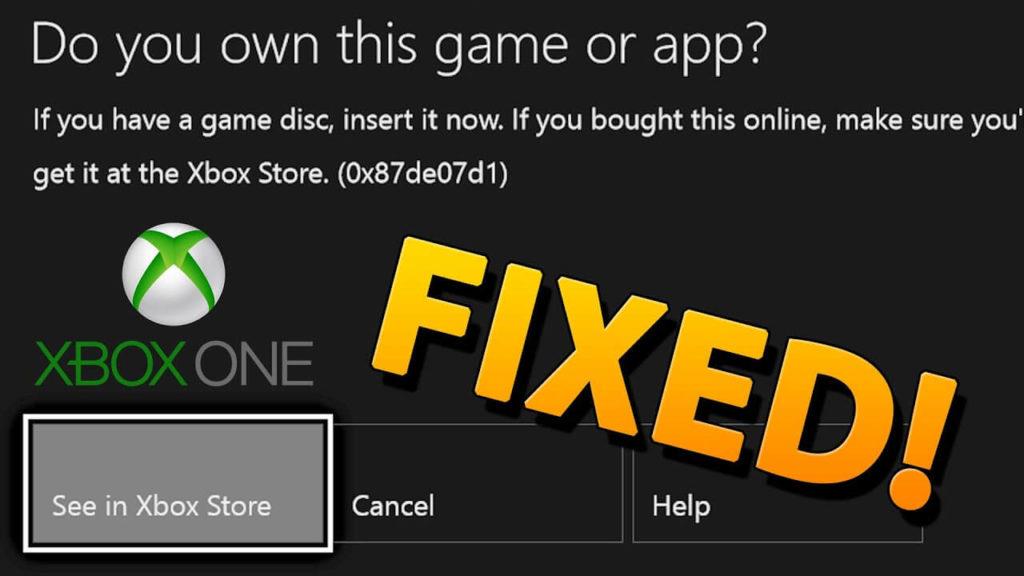
Kämpar du med felet " Äger du det här spelet eller appen?" felkod 0x803f8001 , när du spelar eller lämnar spelen på Xbox One S eller den ursprungliga Xbox One-konsolen eller på Windows OS. Då är jag här för att hjälpa dig. I den här artikeln i kassan, de fullständiga korrigeringarna för att bli av med 0x803f8001 Xbox One äger du detta spelfel?
Många användare rapporterar felkoden 0x803f8001 "Äger du det här spelet eller appen?" och letar efter lösningarna. Tja, vissa användare får felet när de spelar eller startar ett spel eller en app på Xbox One-konsolen.
Men vanligtvis upptäcks detta när användaren lämnade spelet på och inte vill spela det, eller lämnar spelet de spelar ett tag, visas felkoden:
0x803f8001
Äger du det här spelet eller appen?
Om du har en spelskiva, sätt i den nu. Annars, se till att du är inloggad på Xbox Live. Om du inte har rättigheter för att spela det måste du köpa det på Microsoft Store.
Trots detta bekräftas det av Xbox-supportteamet, felet kan uppstå på grund av andra orsaker, till exempel:
- På grund av det tillfälliga problemet kopplat till tjänsten.
- Ett spel som du försöker spela köptes och laddades ner men var inte inloggat och anslutet till Xbox Live;
- Spelskivan finns inte i konsolen;
- Spelet köptes och laddades ner av en annan familjemedlem, och den personen är inte inloggad på konsolen;
- På grund av diskfel och är oläsbar;
Ändå finns det metoder som fungerar för dig att fixa felkoden 0x803f8001; Äger du det här spelet eller appen? Men innan du går mot korrigeringarna rekommenderas det att kontrollera Xbox Live-tjänstens status och om någon annan familjemedlem hade köpt spelet så be dem logga in på Xbox One-konsolen och ställa in konsolen för att fixa felet 0x803f8001 .
Om du fortfarande får felet äger du det här spelet eller appen 0x803f8001 Xbox one, följ sedan korrigeringarna nedan.
Hur åtgärdar du felkoden 0x803F8001 "Äger du det här spelet eller appen" på Xbox?
Innan du följer lösningarna prova några enkla justeringar som att logga in på Xbox live, om du köpte spelet eller appen Microsoft Store på Xbox One, eller om ditt spel är skivbaserat, sätt in skivan i Xbox-konsolen, verifiera även Xbox Live-statusen som en kortvarigt avbrott på Xbox kan orsaka felet 0x803F8001 Äger du det här spelet?
Om detta inte fungerar för dig kan du prova korrigeringarna en efter en:
Lösning 1: Lämna spelet och starta om det
Om spelet eller appen körs i bakgrunden under en längre tid, avsluta spelet och starta om det. Och för att kontrollera att det inte visas igen, lämna spelet innan du gör några aktiviteter på Xbox One-konsolen.
Hoppas detta fungerar för dig att fixa felet 0x803F8001 Xbox One, om inte huvudet till en annan lösning.
Lösning 2: Slå på strömmen till Xbox One
Detta fungerade för många användare att åtgärda felet, så här rekommenderas att starta Xbox One på strömmen.
Följ stegen för att göra det:
- Anslut Xbox-konsolen
- Tryck sedan och håll ned strömbrytaren i 10-15 sekunder eller tills konsolen stängs av.
- Dra sedan ur kontakten > vänta ett tag (10-15 sekunder )
- Och koppla in den > slå på den genom att trycka på strömknappen.
Verifiera om " Äger du det här spelet eller appen" är fixat eller inte.
Missa inte: Hur fixar jag att Xbox-appen inte öppnas i Windows 10?
Lösning 3: Starta om din konsol
Om du upptäckte att din Xbox inte svarar, starta om den.
Följ de angivna stegen:
- I mitten av Xbox One-kontrollern > Tryck och håll ner Xbox-tangenten för att öppna Power Center.
- Välj nu Starta om konsol > Starta om.
Lösning 4: Utför hård återställning
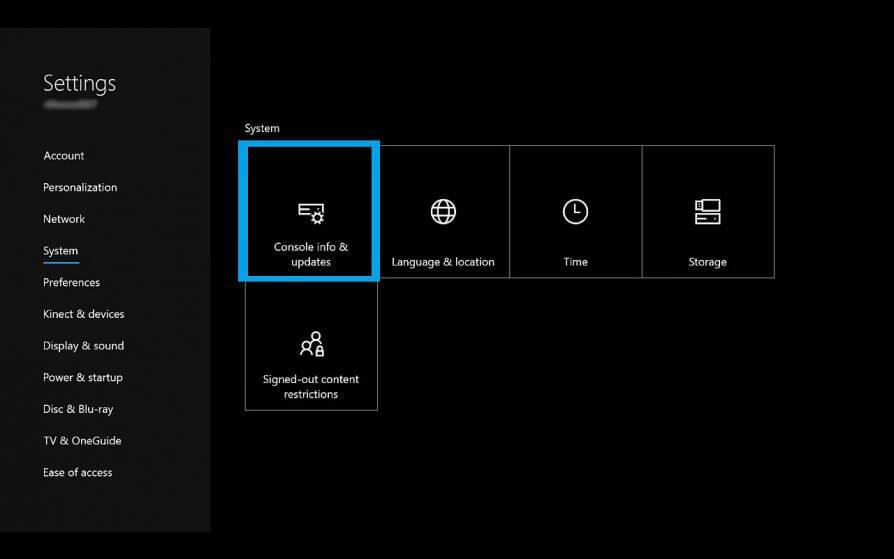
Om den ovan angivna lösningen inte fungerar för dig, försök sedan utföra den hårda återställningen, detta kommer att återställa fabriksinställningarna för din Xbox-konsol.
Så innan du gör en hård återställning, anslut till din Xbox live och synkronisera allt. Annars kommer data och inställningar som inte är synkroniserade med Xbox live att tas bort.
Följ stegen för att utföra en hård återställning:
- Tryck på den vänstra knappen på navigeringsknappen för att öppna menyn
- Och i menyn, Hitta alla inställningar > tryck på A-tangenten för att välja den.
- Flytta nu till System > välj Konsolinfo & uppdateringar.
- Och klicka på Återställ konsol.
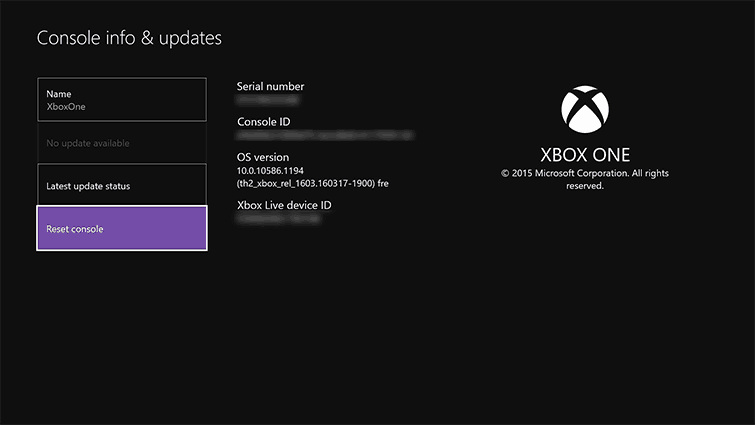
Detta kommer att fixa " Äger du det här spelet eller appen?" felkod 0x803f8001, men om du fortfarande kämpar med felet, gå till en annan lösning.
Lösning 5: Rengör Windows Store Cache
- Tryck på Win + R-tangenten > skriv WSReset.exe i kördialogrutan > tryck på Enter
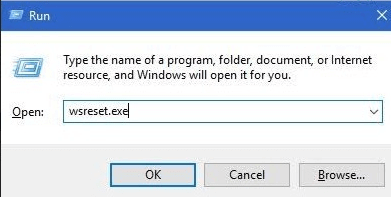
- Och när systemet bekräftar att cachen rensas > starta om din PC/laptop
Nu kommer detta förhoppningsvis att fixa felet 0x803f8001 och du kan njuta av ditt spel.
Lösning 6: Ställ in Home Console
Om lösningen ovan inte hjälper dig att fixa, ställ in hemkonsolen, detta kan fungera i ditt fall.
- Tryck på Xbox-knappen för att starta guiden.
- Välj System > Inställningar > Anpassning > välj My home Xbox.
- Välj nu informationen > för att välja de givna sakerna
- Välj " Make this my home Xbox " för att ställa in konsolen som hemma Xbox
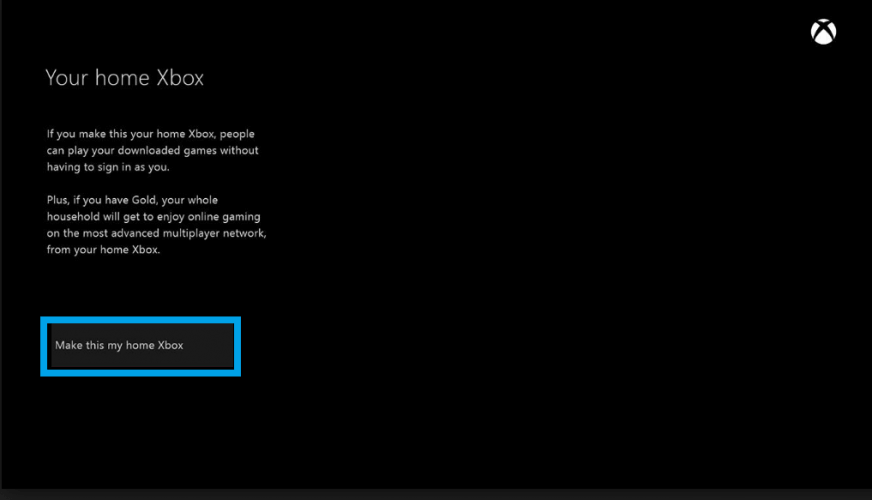
- Och välj " This is not my home Xbox" för att återställa ändringarna
Hoppas detta fungerar för att fixa felet 0x803f8001 ; äger du det här spelet eller appen?
Läs också: 5 Surefire-trick för att fixa "Spelet kunde inte starta"-felet inträffar på Xbox 360
Lösning 7: Rensa persistent lagringsdata
Följ stegen för att göra det:
- Gå först till Inställningar (Xbox)
- Och välj CD/Blueray > Beständig lagring > rensa beständig lagring.
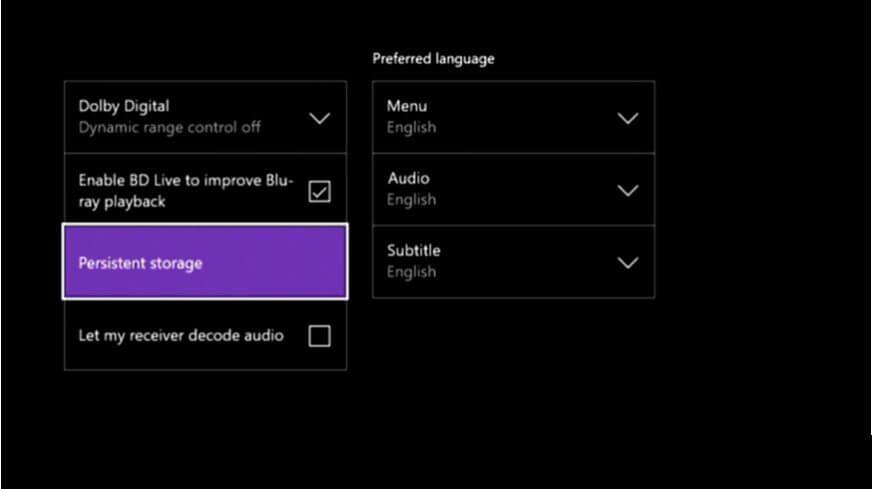
- Koppla ur och anslut nu konsolen igen.
Hoppas detta fungerar för dig att fixa Äger du det här spelet eller appen?” (Felkod 0x803f8001) på Xbox One, men om inte så är den enda lösningen som återstår att installera om spelet eller applikationen.
Lösning 8 – Installera om spelet/appen
Den lagrade cachen kan orsaka problem och fel så; du måste rensa cacheminnet från appen först.
Följ stegen för att göra det i Windows 10:
- Öppna Inställningar > Appar
- Och flytta till appen som orsakar problem.
- Högerklicka nu > öppna Avancerade alternativ .
- Klicka slutligen på Återställ
Följ nu stegen för att avinstallera och installera om appen/spelet som visar felet, detta kan fungera för dig att fixa felet 0x803f8001.
Steg för att göra det:
- Tryck på Windows + S > i sökrutan som öppnas.
- Skriv namnet på programmet som orsakar felet > tryck på Enter
- Högerklicka nu på appen > klicka på "Avinstallera". Och vänta tills hela processen är klar.
Efter det startas om datorn/bärbara datorn, i många fall kommer den manuella avinstallationen inte att ta bort appen helt. Det lämnade efter sig spår och registerposter i maskinen som kan orsaka problem i framtiden.
Så här föreslås det att du använder det professionella avinstallationsprogrammet från tredje part. Använd Revo Uninstaller , detta tar bort appen, spelen helt.
För att nu installera om appen eller spelet, följ stegen.
- Öppna först Windows Store > skriv namnet på appen > Enter .
- Välj "Installera" för att installera appen igen.
- Och följ instruktionerna på skärmen.
Så det här handlar om " Äger du det här spelet eller appen" felkoden 0x803f8001 på Xbox, hoppas att efter att ha följt korrigeringarna är felet löst.
Pålitlig lösning för att fixa olika problem med Windows-dator/laptop:
Här rekommenderar vi att du skannar din dator med PC Repair Tool för att fixa olika problem och fel i Windows-systemet. Detta hjälper dig att fixa maskinvarufel, skydda dig från filförlust, skadlig programvara, reparera korrupta systemfiler, etc. Det åtgärdar inte bara fel utan optimerar också din maskin för maximal prestanda.
Skaffa PC Repair Tool för att optimera Windows PC-prestanda
Nu är det din tur:
Hoppas att du efter att ha följt de givna knepen kan fixa felkoden "Äger du det här spelet eller appen" 0x803f8001.
Prova de givna korrigeringarna en efter en och kontrollera vilken som fungerar för dig. Se till att följa korrigeringarna noggrant för att undvika ytterligare korruption.
Trots detta, om du fortfarande besväras av felet, skicka rapporten till Microsoft eller Xbox-communityt.
Lycka till..!

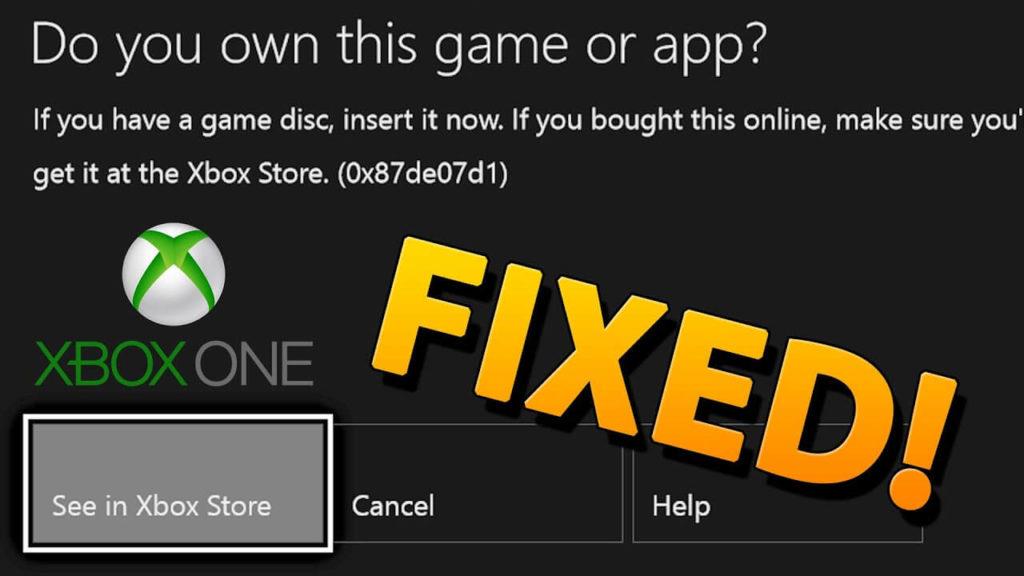
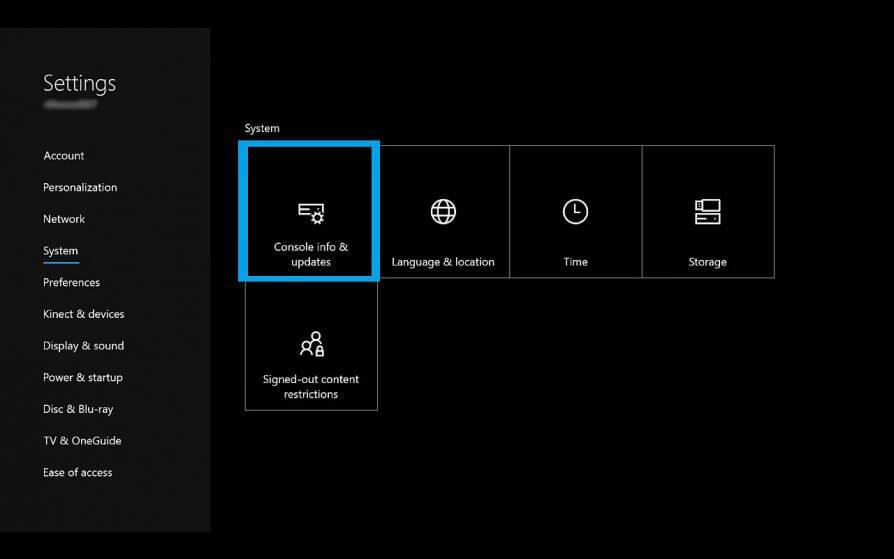
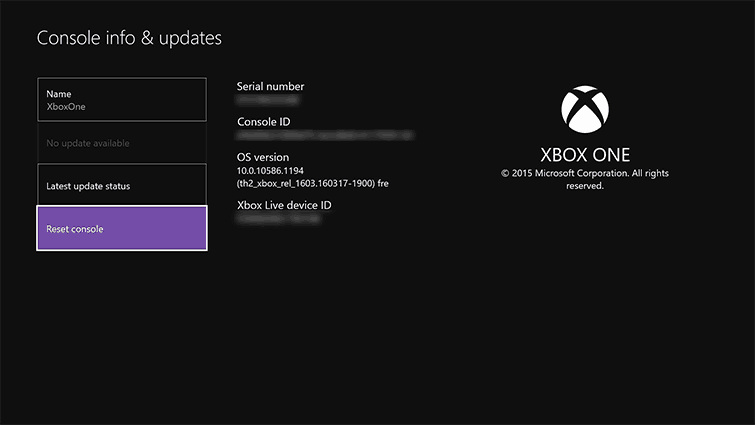
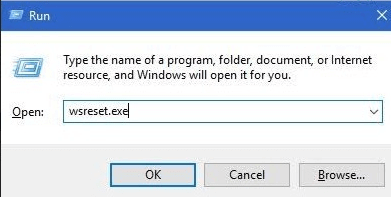
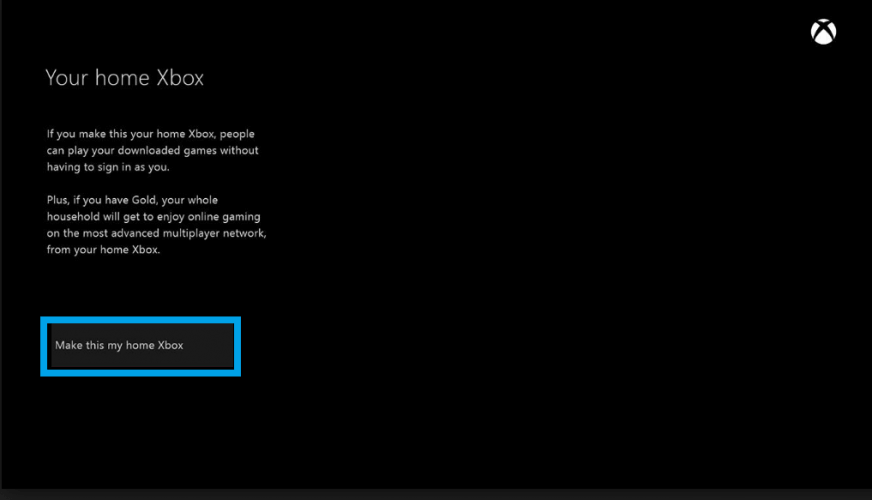
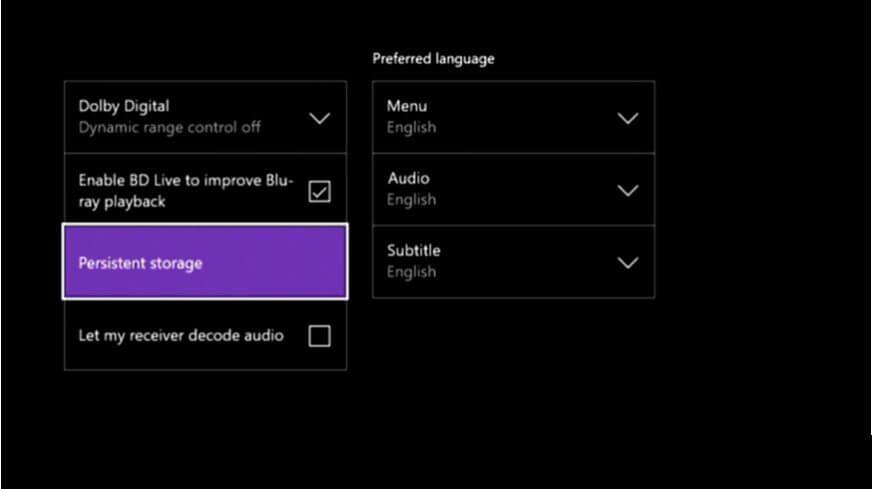



![[100% löst] Hur åtgärdar jag meddelandet Fel vid utskrift i Windows 10? [100% löst] Hur åtgärdar jag meddelandet Fel vid utskrift i Windows 10?](https://img2.luckytemplates.com/resources1/images2/image-9322-0408150406327.png)




![FIXAT: Skrivare i feltillstånd [HP, Canon, Epson, Zebra & Brother] FIXAT: Skrivare i feltillstånd [HP, Canon, Epson, Zebra & Brother]](https://img2.luckytemplates.com/resources1/images2/image-1874-0408150757336.png)